ミュージックフォルダを理解する
Windowsには、さまざまな種類のメディアファイルの便利なリポジトリとして機能する「パーソナルシステム」フォルダがいくつか含まれています。これらのフォルダには、画像、音楽、ビデオが含まれます。スタートメニューのカスタマイズ方法によっては、これらのフォルダへのリンクがスタートメニューに表示される場合があります。 [スタート]メニューの[音楽]オプションをクリックすると、Windowsはエクスプローラウィンドウを開き、音楽ライブラリを表示します。このライブラリのデフォルトは、システム上の次の場所です(<user>をシステム上の適切なユーザー名に置き換えます):
C:\Users\<user>\Music
Windows 7では、音楽はライブラリです。つまり、実際の音楽ファイルを現在の場所に残したまま、他のディレクトリをライブラリに追加できます。 (Windows 10では、ミュージックフォルダーはライブラリに保存され、ライブラリはファイルエクスプローラーの下部にあります。)これを行うには、[スタート]メニューの[ミュージック]リンクをクリックし、エクスプローラーのときに[場所]リンクをクリックします。ウィンドウが表示されます。 ([場所]リンクは、ウィンドウの上部、[ミュージックライブラリ]という単語のすぐ下にあります。)ウィンドウには、[ミュージックライブラリの場所]ダイアログボックスが表示されます。 (図1を参照)
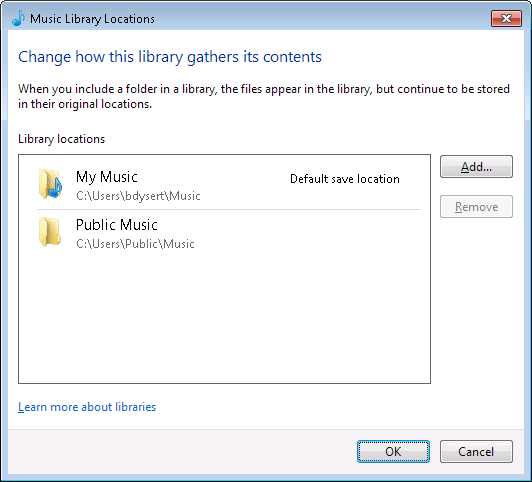
図1.ミュージックライブラリに別の場所を追加する。
次に、[追加]ボタンをクリックして、このライブラリに別の場所を追加できます。 (Windowsライブラリについては別のヒントで説明しています。)
もう1つの優れた機能は、音楽がライブラリであるため、その検索および配置機能がコンテンツのメタデータで機能するように設計されていることです。たとえば、ミュージックライブラリに移動し、[並べ替え]ドロップダウンリストをクリックすると、Windowsは音楽ファイルの操作に適した選択肢を表示します。 (図2を参照)
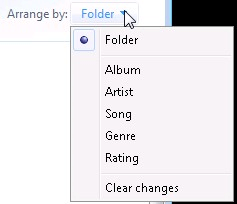
図2.メタデータによるミュージックライブラリのコンテンツの配置。
同様に、ミュージックライブラリで検索する場合は、[Windows Search]ボックスをクリックすると、Windowsに音楽ファイル用に調整された検索オプションが表示されます。 (図3を参照)
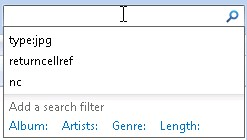
図3.メタデータによるミュージックライブラリのコンテンツの検索。
ここでは、アルバム、アーティスト、ジャンル、または音楽の長さで検索できることがわかります。
このヒント(12834)は、Windows7および10に適用されます。